
(Dettagliato) Come recuperare le foto dal telefono smarrito senza backup?

Come recuperare le foto da un telefono smarrito senza backup? Molti utenti di telefoni si chiedono come raggiungere questo obiettivo. I telefoni sono soggetti a danni o smarrimento. Ciò significa che tutte le tue foto scompariranno. La parte peggiore è che ci dimentichiamo di eseguire il backup dei nostri dati.
Onestamente, recuperarli senza un backup potrebbe essere difficile. Ma non preoccuparti più, poiché questa guida tratta proprio di questo. Alla fine, saprai come recuperare le foto dai telefoni Android rubati e riconquistare quei momenti cari.
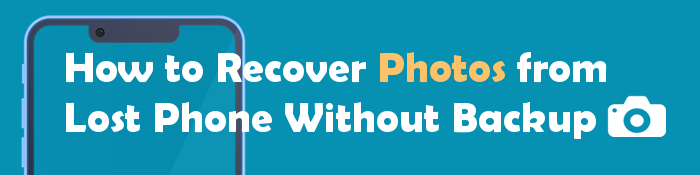
Siamo onesti: recuperare foto o altri file da un dispositivo smarrito di cui non hai eseguito il backup dei dati prima è quasi impossibile.
Anche se alcuni trucchi possono aiutare, avrai comunque bisogno di un backup. Pertanto, è meglio sincronizzare regolarmente i file Android sul tuo archivio cloud in modo che i tuoi file importanti non vadano persi se succede qualcosa al dispositivo.
Continua a leggere per sapere come recuperare i dati da un telefono smarrito.
Salvi sempre i tuoi dati su una scheda SD? Coolmuster Lab.Fone for Android può aiutarti a ripristinare comodamente foto e qualsiasi altro file dalla scheda SD. Non è necessario che il tuo telefono sia rootato per eseguire il processo. Coolmuster Lab.Fone for Android supporta il ripristino di immagini, video, documenti e musica cancellati dalle schede SD e li salva sul PC.
Punti salienti di questo software di recupero della scheda SD
Ecco come recuperare i dati da una scheda SD:
01 Installa Coolmuster Lab.Fone for Android sul PC, quindi avvialo. Quindi, seleziona l'opzione "Recupero scheda SD" in alto. Inserisci la scheda SD nel PC utilizzando il lettore di schede SD.

02 Premi "Avanti" per procedere. Vedrai la carta inserita mostrata sull'interfaccia. Scegli la scheda SD da scansionare, quindi premi "Avanti" per iniziare la scansione.

03 Una volta terminata la scansione, tutti i file sulla scheda SD verranno visualizzati in categorie di diverso tipo. Fai clic su "Foto", quindi visualizza l'anteprima delle immagini cancellate dalla scheda SD mentre scegli i file da ripristinare. Infine, premi "Ripristina".

Videoguida
Certamente, questo software supporta anche il recupero delle foto cancellate direttamente da un telefono Android senza la necessità di un backup: Accedi alla modalità "Recupero dati Android " del software > Collega il telefono al computer > Seleziona "Foto" > Scegli la modalità di scansione > Seleziona le immagini che desideri recuperare > Fai clic su "Ripristina".

Google Foto è un'app che ti consente di archiviare e condividere comodamente le foto. Esegue il backup di tutte le foto e gli screenshot acquisiti su uno smartphone Android . Quando crei un account Google su qualsiasi smartphone, Google assegnerà 15 GB di spazio di archiviazione per il backup delle immagini. Questo metodo funzionerà solo se abiliti l'opzione Backup sul tuo dispositivo prima che venga perso. In caso contrario, devi utilizzare un altro metodo che possa aiutarti a recuperare le tue immagini.
Ecco i passaggi su come recuperare i dati da un telefono Android smarrito senza backup:
Passaggio 1. Apri il browser e vai al sito web di Google Foto . Accedi utilizzando l'account Google collegato al telefono smarrito.
Passaggio 2. Una volta effettuato l'accesso, vedrai tutte le foto e i video caricati su Google Foto. Se avessi abilitato il backup automatico di Google Foto sul tuo telefono smarrito, le tue foto sarebbero state caricate automaticamente sul cloud.
Passaggio 3. Puoi visualizzare le foto sfogliando la sequenza temporale nella home page di Google Foto, dove Google organizza automaticamente le foto per data ed evento.
Se conosci la data approssimativa delle foto, puoi utilizzare la data per individuarle. Puoi anche utilizzare la funzione di ricerca per trovare foto specifiche tramite parole chiave come "spiaggia", "compleanno" o nomi di persone se Google Foto le ha taggate.
Passaggio 4. Una volta individuate le foto che desideri recuperare, fai clic per aprire l'immagine.
Passaggio 5. Nell'angolo in alto a destra vedrai un menu con tre punti. Fare clic sui punti e selezionare "Scarica". Puoi anche selezionare più foto in blocco e fare clic sul pulsante di download in alto a destra per scaricarle tutte in una volta.
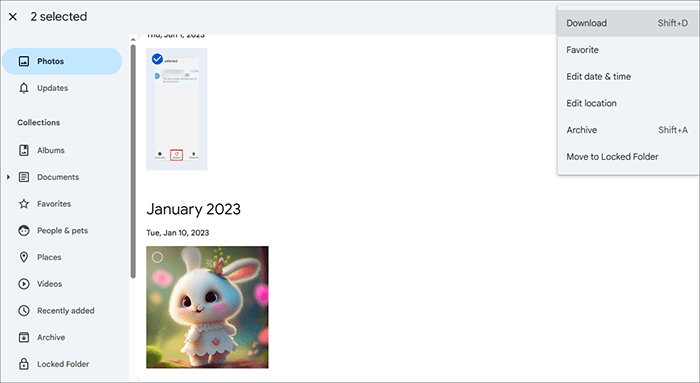
Se disponi di un altro dispositivo (ad esempio un nuovo telefono, tablet o computer), puoi scaricare le foto e salvarle localmente oppure installare l'app Google Foto sul nuovo dispositivo. Una volta effettuato l'accesso con lo stesso account Google, le tue foto verranno sincronizzate con il nuovo dispositivo.
Alcune persone preferiscono utilizzare Dropbox invece di eseguire il backup dei propri file. Allo stesso modo, puoi ripristinare le tue foto da lì, a condizione che tu abbia abilitato la funzione di backup delle foto. Con tutto ciò già risolto, ti mancano solo pochi passaggi per recuperare con successo le tue foto.
Ecco i passaggi:
Passaggio 1. Vai al sito Web di Dropbox e individua la cartella Foto.

Passaggio 2. Scegli le immagini da ripristinare e scegli "Scarica".
Se il tuo telefono viene rubato e non hai eseguito il backup delle foto, un'opzione da considerare è contattare il tuo operatore. Alcuni operatori di telefonia mobile offrono funzionalità o servizi che possono aiutare a recuperare i dati persi o rubati. Anche se questo metodo non recupererà direttamente le tue foto, potrebbe fornirti alcune alternative:
Tieni presente che contattare l'operatore potrebbe riguardare più la protezione dei dati e la protezione del dispositivo piuttosto che il recupero diretto delle foto.
Recuperare foto da un telefono smarrito o rubato senza un backup può essere complicato, ma non è impossibile. A seconda della situazione, puoi utilizzare vari metodi come Google Foto, Dropbox o uno strumento di recupero della scheda SD come Coolmuster Lab.Fone for Android per ripristinare i tuoi preziosi ricordi. Se di solito salvi le tue foto su una scheda SD, lo strumento migliore è Coolmuster Lab.Fone for Android . È il miglior software finora per ripristinare direttamente i file da una scheda SD.
Articoli correlati:
Come recuperare i dati dal telefono Samsung smarrito [100% riuscito]
Come recuperare foto da iPhone senza backup iCloud? (4 modi)
Come recuperare le foto dal vecchio account Google? Questo potrebbe aiutarti
Come recuperare file cancellati su Android senza computer e root?





